* Această postare face parte din Viața iPhoneBuletinul informativ Sfatul zilei. Inscrie-te. *
Ce este Mission Control pe un Mac? Ar putea fi noul tău cel mai bun prieten dacă ai tendința de a avea o mulțime de aplicații și ferestre deschise. Folosind Mission Control, vă vom arăta cum să vedeți toate ferestrele deschise de pe Mac-ul dvs. dintr-o vedere panoramică. Vom aborda, de asemenea, cum să folosiți funcția „spații” a Mission Control pentru a comuta între desktopurile de pe Mac și pentru a reduce dezordinea.
Legate de: Cum să sincronizați mesajele de pe iPhone cu Mac
De ce vă va plăcea acest sfat:
- Găsiți cu ușurință orice fereastră îngropată pe ecran.
- Nu mai pierdeți timpul cu cernerea ferestrelor și configurați mai multe spații desktop pentru a rămâne organizat.
Cum să utilizați Mission Control & Spaces pe Mac
Când lucrați pe Mac, este ușor să continuați să deschideți aplicații una după alta până când vă pierdeți într-o mare de ferestre. Din fericire, există o comandă rapidă ușoară! Pentru mai multe sfaturi utile, vă recomandăm să vă înscrieți gratuit
Stirea Zilei buletin informativ. Acum, vom aborda cum să vizualizați toate ferestrele deschise și cum să comutați desktopurile de pe Mac-ul dvs. cu comenzi rapide de la tastatură, Mission Control și spații.- Înainte de a utiliza Mission Control, desktopul dvs. poate arăta cam așa:
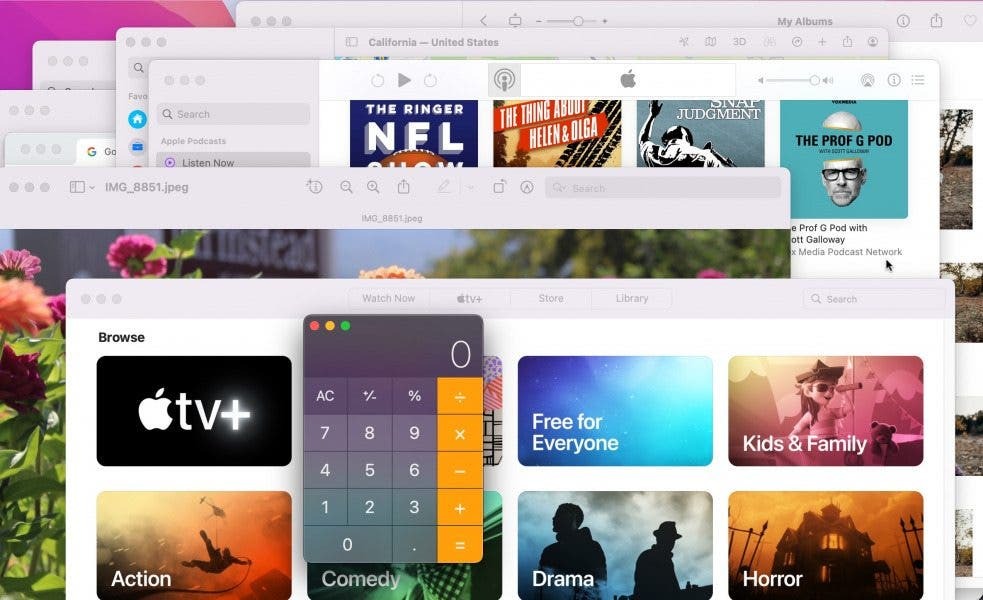
- Utilizați comanda rapidă de la tastatură Mission Control: Control + săgeată sus.
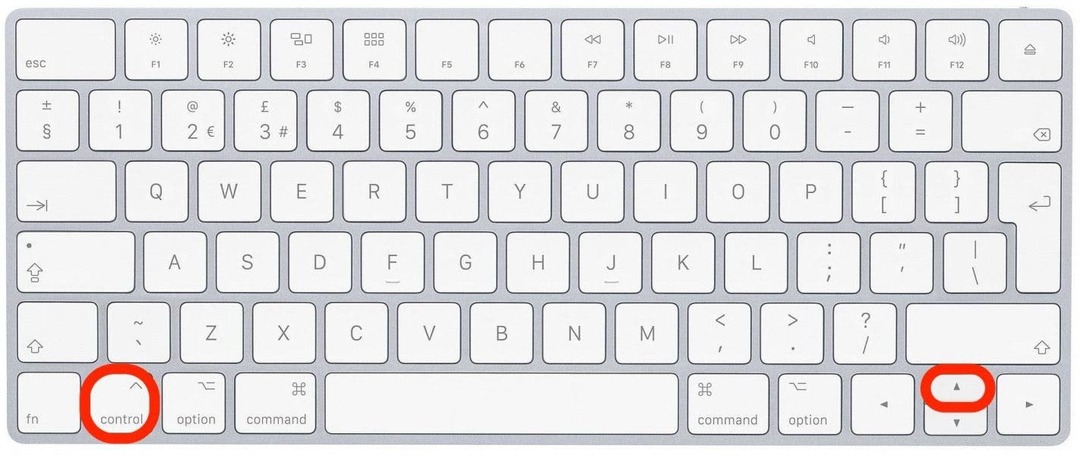
- Acum puteți vizualiza cu ușurință toate ferestrele deschise ca miniaturi. Faceți clic pe fereastra pe care o căutați pentru a o aduce în partea din față a liniei și a face din aceasta fereastra principală.
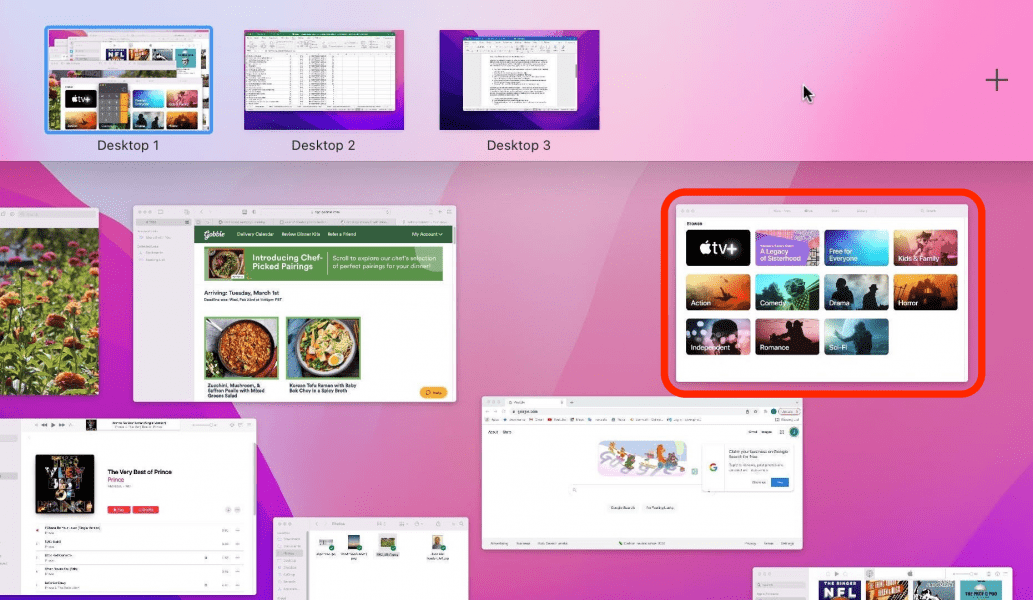
- Când deschideți Mission Control, vă dezvăluiți și spațiul de pe desktop în partea de sus a ecranului.
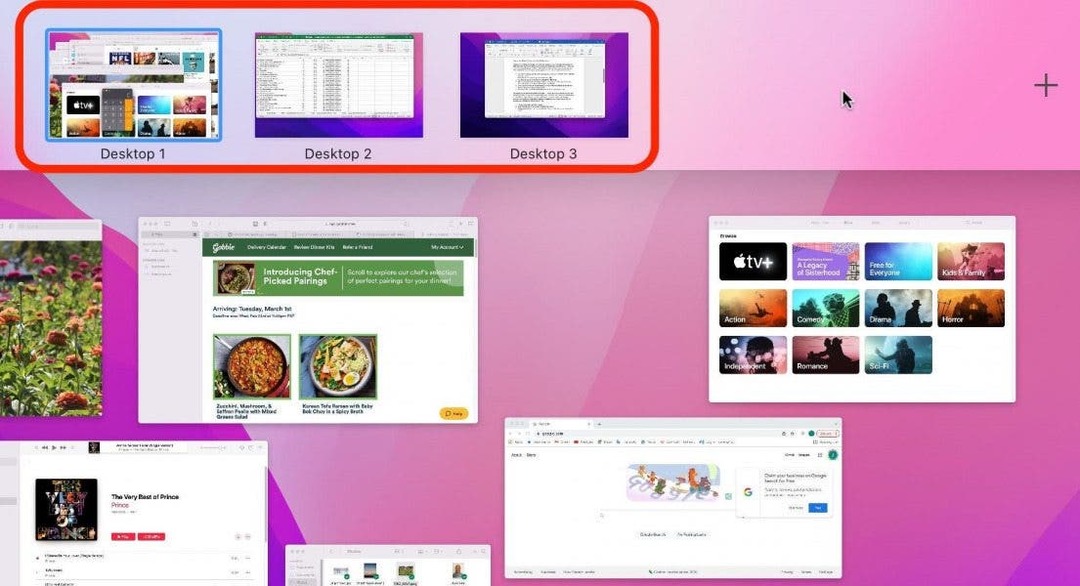
- Pentru a adăuga un spațiu nou, faceți clic pe Adăugați pictograma.
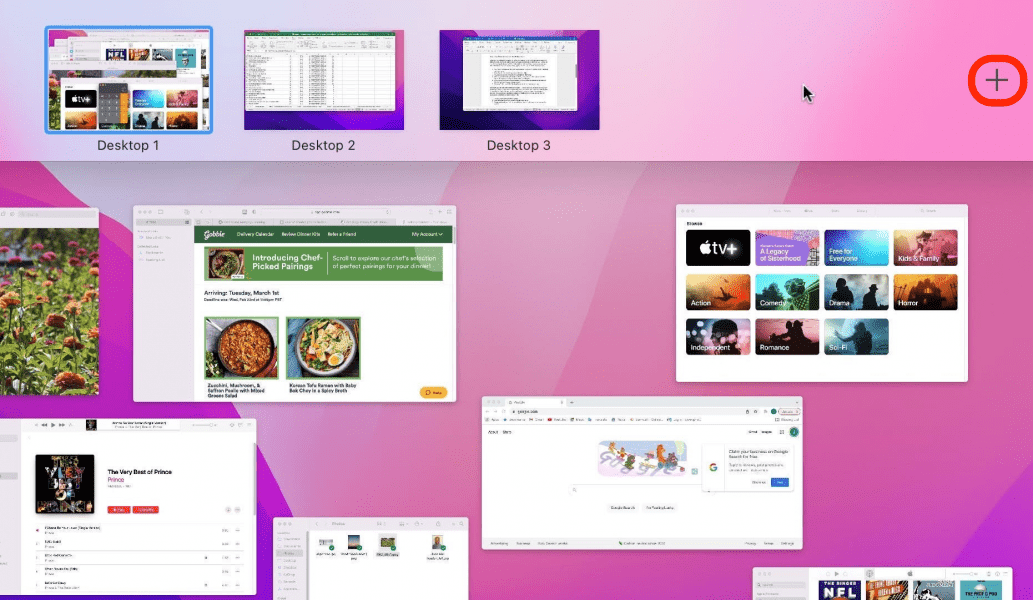
- Faceți clic și trageți oricare dintre aplicațiile sau ferestrele dvs. în oricare dintre spațiile dvs.
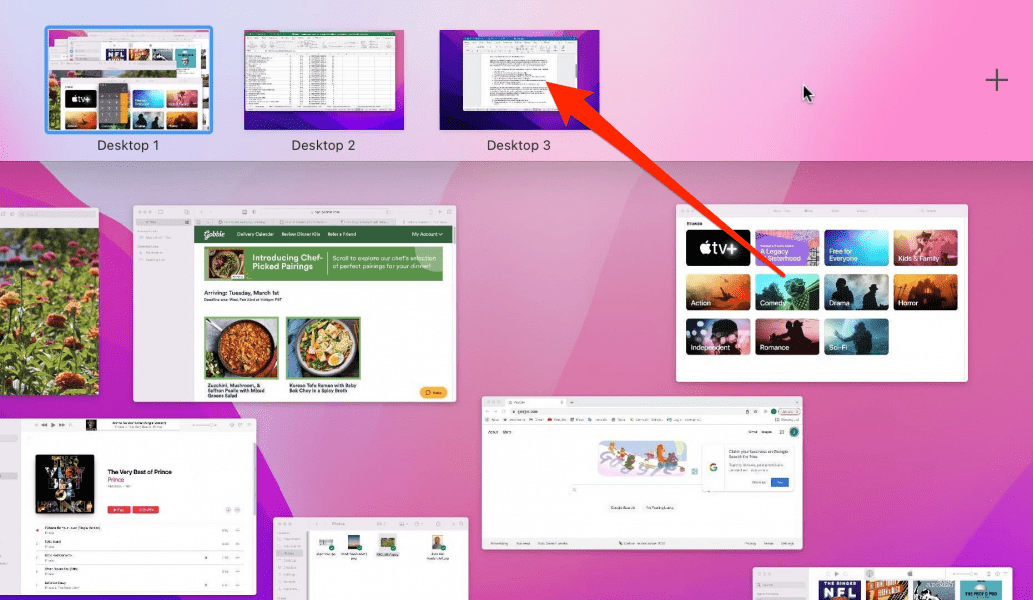
- Comutați cu ușurință între desktopuri făcând clic pe spațiul în care doriți să lucrați.
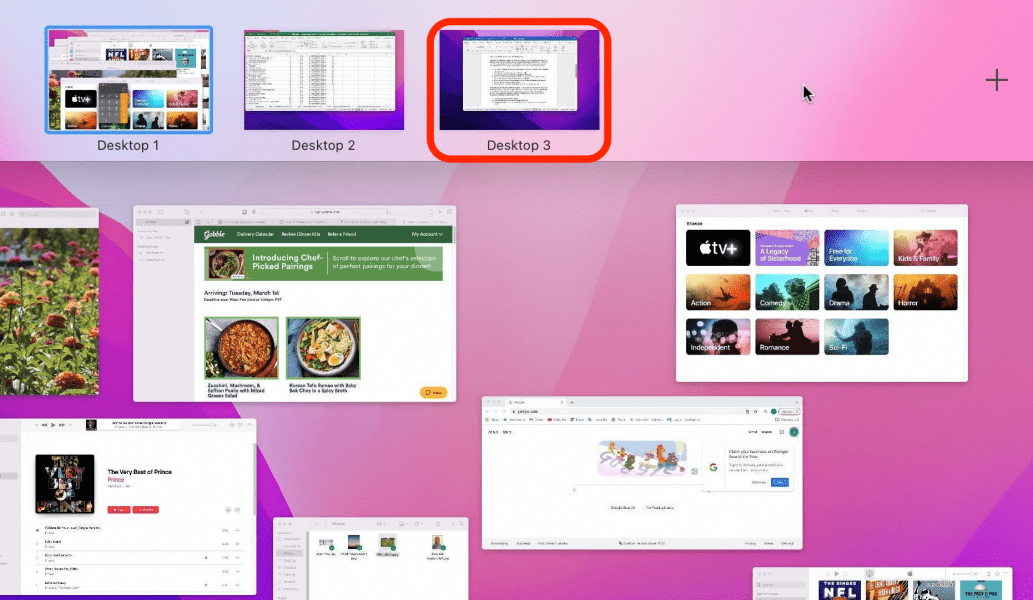
- De asemenea, puteți apăsa Control + Săgeți stânga/dreapta pentru a comuta rapid între spații fără a fi nevoie să ridicați Mission Control de fiecare dată.
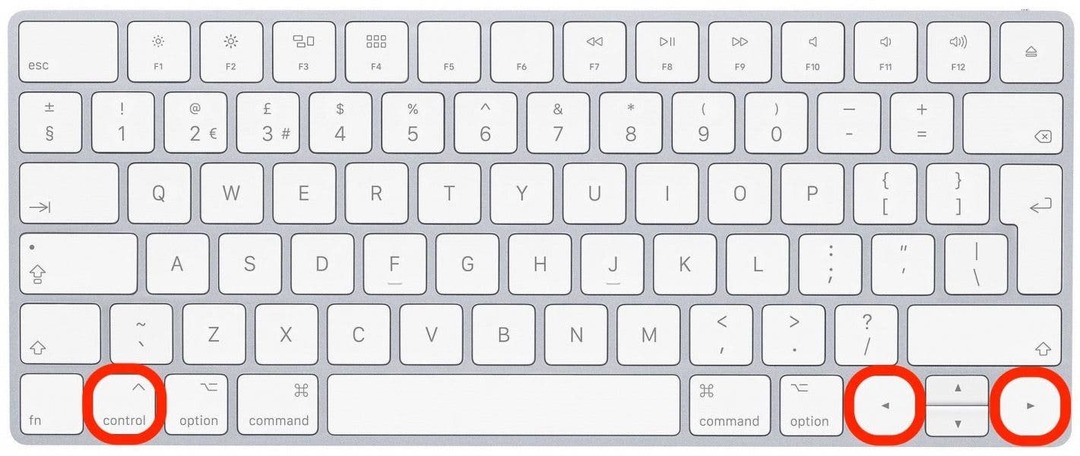
Cu Mission Control și spații desktop, poți să vezi și să organizezi toate ferestrele tale deschise și să le oferi un spațiu atât de necesar pentru a respira. Puteți avea până la 16 desktop-uri, pentru diverse scopuri, cum ar fi compartimentarea proiectelor dvs. Puteți avea un desktop separat pentru tot ceea ce este legat de muncă, altul pentru jocuri, unul dedicat rețelelor sociale, artei etc. Acest instrument organizatoric la îndemână este în mod surprinzător trecut cu vederea și, odată ce începeți să îl utilizați, probabil vă veți întreba cum v-ați descurcat fără el.
Detalii autor

Detalii autor
Jivan a fost întotdeauna un mare fan al produselor Apple de când iPod-ul original a apărut și este entuziasmat de ritmul rapid al tehnologiei. Jivan are o experiență atât în afaceri, cât și în tehnologie și are o diplomă în administrarea afacerilor. Îi place să cerceteze noi sfaturi și idei și să le împărtășească altora. Jivan locuiește în San Diego, în sudul însorit al Californiei și încearcă să petreacă cât mai mult timp posibil uman în aer liber, cu cei doi fii ai săi mici, făcând sport, urmărind valuri și în căutarea aparent fără sfârșit a celor mai buni taco de pește.